Ativar encaminhamento de porta para o Intelbras WRN 150
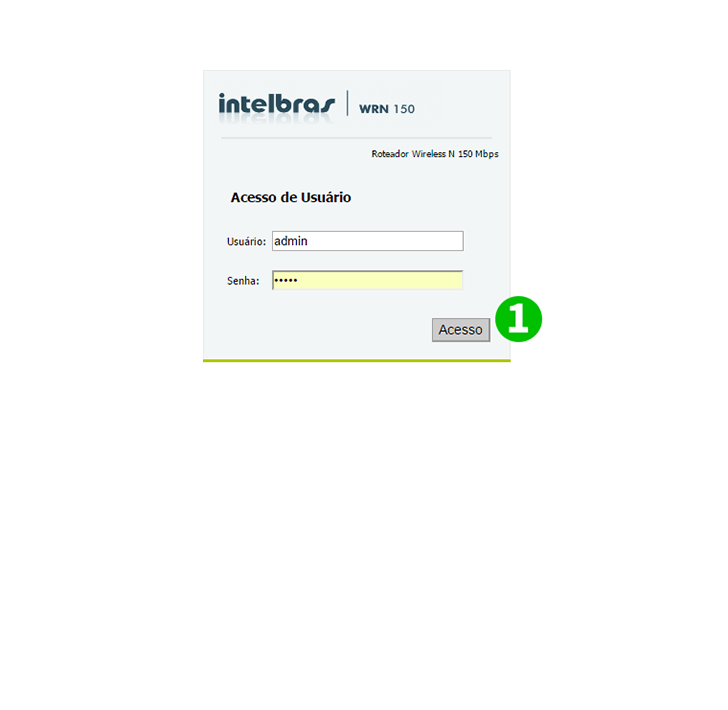
1 Entre no seu roteador com seu nome de usuário e senha (IP padrão: 10.0.0.1 - nome de usuário/senha padrão: admin) e clique em "Acesso" (Acesso)
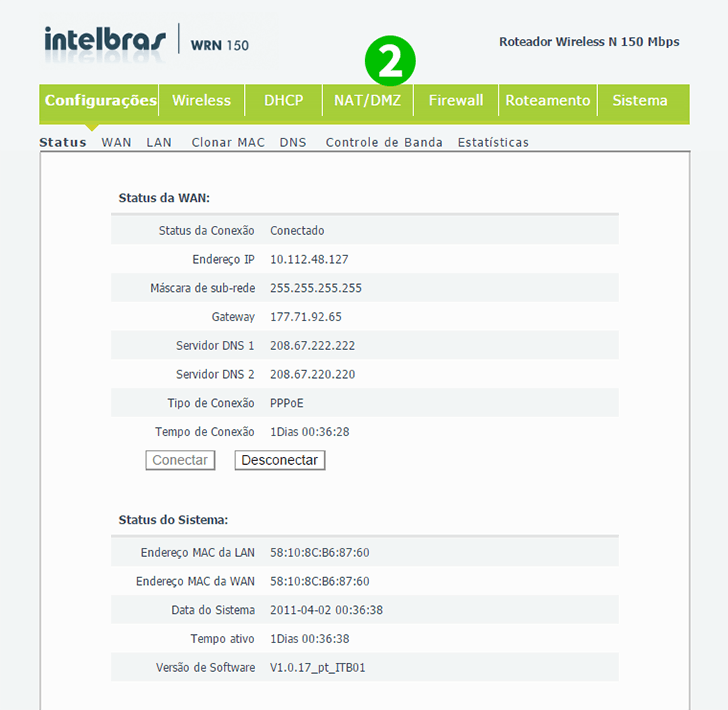
2 Clique em "NAT/DMZ"
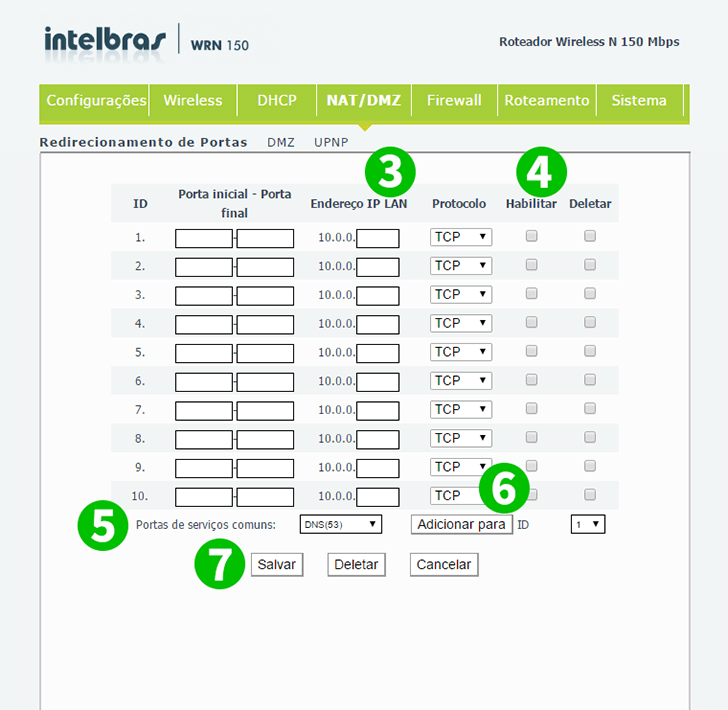
3 Na primeira linha, consulte "Endereço IP LAN" e preencha com o IP do computador que o cFos Personal Net está executando.
4 Marque a caixa "Habilitar" (Ativar)
5 Na parte inferior, consulte "Portas de serviços comuns", clique na caixa à direita e selecione "HTTP (80)"
6 Clique em "Adicionar para" (Adicionar a) - o ID 1 é para a primeira linha que estamos usando
7 Pressione "Salvar" (Salvar)

8 Veja como ficará agora, agora clique em "Sistema"
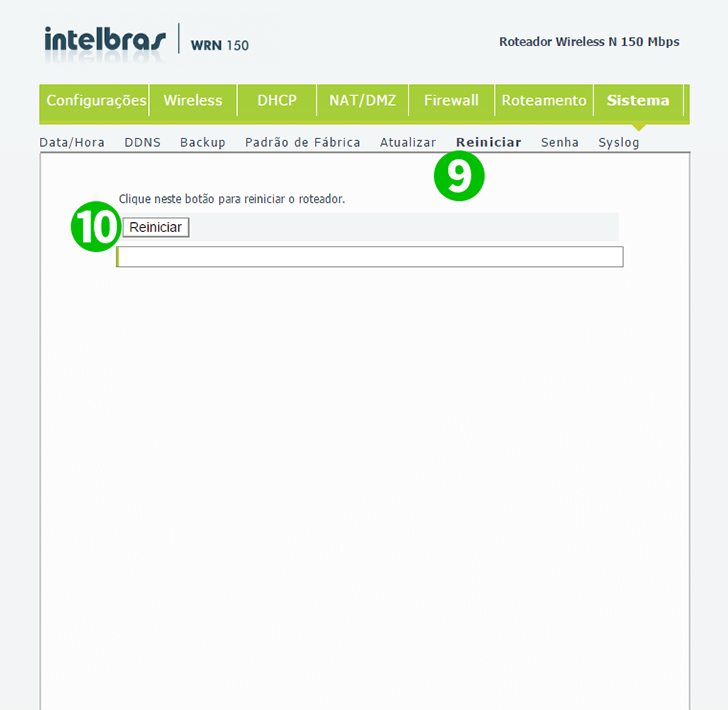
9 Vá para "Reiniciar" (Reiniciar)
10 Pressione "Reiniciar" (Reiniciar)
O encaminhamento de porta agora está configurado para o seu computador!
Ativar encaminhamento de porta para o Intelbras WRN 150
Instruções sobre a ativação do Port Forwarding para o Intelbras WRN 150